개인 클라우드 보관된 자료를 빠르게 검색 | Alist + Everything
 |
| <개인 클라우드 집합소이자 중계소로 활용하는 Alist> |
Alist 사용자를 위한 간단한 팁
알다시피 Alist는 개인 클라우드 집합소이자 중계소로 작동한다. 즉 Alist를 사용하면 여기저기 분산된 개인 클라우드 저장소를 한 곳에서 집약적으로 관리하는 것이 가능하다. 여기에 가볍고 빠른 윈도우 파일/폴더 인덱싱 및 검색 도구인, 그래서 Windows 사용자의 필수 프로그램인 Everything을 조합하면 아주 훌륭한 개인 클라우드 검색 엔진이 완성된다.
나 같은 경우 인터넷에서 자료를 받기 전에 Everything으로 중복된 자료인지 검색하는데, 클라우드에 백업된(로컬에선 삭제된) 자료는 미처 검색하지 못해 중복 자료가 종종 발생하는데, 오늘 방법을 사용하면 앞으로 그럴 일은 없을 것 같다.
Alist 기본 사용법 및 다운로드
Alist 사용법: 「바이두, Teambition, PikPak 등을 윈도우 탐색기로 연결」
Alist 다운로드: github.com/alist-org/alist/releases
Alist 공식 문서: alist.nn.ci/guide
Everything 다운로드: www.voidtools.com/downloads
Everything에 Alist로 연결한 클라우드 인덱싱
위의 Alist 사용법을 참고하여 ‘Alist + RaiDrive’ 조합을 구현했다면, 윈도우 탐색기에 ([Alist Manage]의 [Storages] 탭에서 추가한) 개인 클라우드 목록이 보일 것이다.
하지만, Everything은 기본적으로 네트워크 드라이브를 인덱싱하지 않고, 아직 그런 기능은 없는 것으로 보인다. 그래서 Alist로 연결한 클라우드는 폴더 추가 방식으로 색인해줘야 한다.
Alist로 연결한 클라우드를 Everything [도구] > [설정]에서 [색인] > [폴더] 목록에 추가해준다(위 사진처럼).
개인 클라우드 저장소가 로컬 디스크처럼 자주 갱신될 일도 없지만, 자주 갱신하면 네트워크 트래픽과 그로 인한 CPU/메모리 자원이 낭비되므로 가능하면 [갱신하지 않음]을 선택해주고, 필요할 때마다 수동으로 갱신해주자(이렇게 하면 Alist 및 인터넷이 오프라인 상태에서도 클라우드 자료를 검색할 수 있다).
오늘은 테스트로 바이두 넷디스크의 다섯 계정을 추가했는데, 첫 갱신에 조금 시간이 걸린 것을 제외하면 아주 잘 작동하고 있다.
이제 어디 클라우드에 어떤 자료가 백업되었는지 찾으려고 매번 사이트나 클라이언트를 뒤지는 번거로움은 사라졌다.
Everything DB 파일을 CSV 파일로 변환
Everything은 데이터베이스 복구 도구로 db2efu라는 프로그램을 제공하는데(db2efu 다운로드는 「Database recovery tool」), 이 도구를 이용하면 Everything.db 파일을 efu(CSV 형식) 파일로 변환할 수 있고 이것은 전체 파일/폴더 목록을 확인하는 데 사용할 수 있다.
일단 db2efu.exe를 실행하면 Everything.db 파일을 선택해야 하는데, Everything.db 파일 위치는 [도구] > [설정] > [색인]에서 확인할 수 있다.
Everything.db 파일을 선택하면, 저장할 이름을 선택한다.
이렇게 db 파일을 dfu 파일로 변환할 수 있다.
dfu 파일은 CSV 파일이므로 Excel, 한셀 같은 스프레드시트 프로그램으로 열 수 있으며 형식은 다음과 같다.
Filename,Size,Date Created,Date Modified,Date Accessed,Attributes



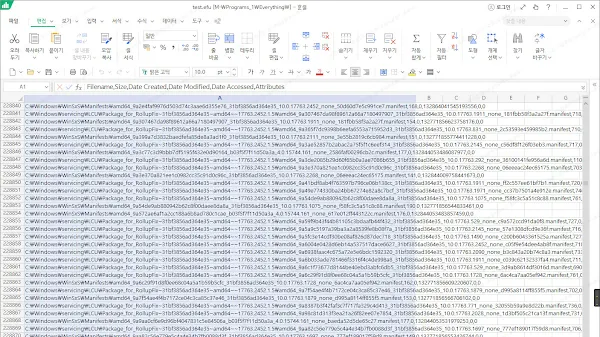


 바이두 넷디스크 팁
바이두 넷디스크 팁 기타 벤치마크 자료
기타 벤치마크 자료 Windows 팁
Windows 팁
0 comments:
댓글 쓰기
댓글은 검토 후 게재됩니다.
본문이나 댓글을 정독하신 후 신중히 작성해주세요